تعرف على كيفية تنزيل جميع الصور من Google Photos في خطوة واحدة ودفعة واحدة.
تعتبر التقاط الصور جزءًا أساسيًا من حياتنا اليومية، ومن المدهش أن خدمة صور Google توفر لك القدرة على حفظ جميع صورك تلقائيًا مع سعة تخزين غير محدودة مجانية.
ومع ذلك، لم تعد صور Google توفر مساحة تخزين غير محدودة للصور بدءًا من 1 يونيو 2021. وهذا يعني أن أي صور أو فيديوهات جديدة تقوم بتحميلها ستحتسب ضمن حصة التخزين المجانية التي تبلغ 15 جيجابايت لكل حساب Google.
ولكن، إذا كنت ترغب في أن تكون لديك جميع صورك على وحدة تخزين محلية، مثل جهاز الكمبيوتر الخاص بك أو قرص محمول، فهناك طريقة بسيطة يمكنك استخدامها لتنزيل جميع الصور من صور Google في دفعة واحدة.
بفضل Google، تتوفر خطوات سريعة وسهلة لاسترداد صور Google الخاصة بك بسهولة من مساحة التخزين غير المحدودة. وهذا يكون ذو أهمية بالغة، خاصة إذا قررت إغلاق حسابك أو نقل صورك إلى حساب Google آخر.
مهما كان السبب، فإنه من السهل متابعة الخطوات والتمتع بتنزيل جميع صورك من صور Google بكل سهولة ويسر.
خطوات تنزيل كل صورك من صور Google دفعة واحدة
تقدم خدمة Google Photos مساحة تخزين ضخمة لتخزين الصور ومقاطع الفيديو الخاصة بك. ومع مرور الوقت، قد ترغب في تنزيل جميع صورك من Google Photos إلى جهاز الكمبيوتر الخاص بك للحفظ أو الاحتفاظ بها بشكل محلي.
بدلاً من تنزيل الصور بشكل فردي، يمكنك توفير الوقت والجهد عن طريق تنزيلها جميعًا دفعة واحدة. في هذا السياق، سأشرح لك كيفية تنزيل جميع الصور من Google Photos دفعة واحدة.
هناك خطوات بسيطة يمكنك اتباعها لتنزيل جميع الصور من Google Photos دفعة واحدة، يمكنك اتباع الخطوات التالية:
- أولاً ، قم بزيارة موقع Google Takeout على الويب عن طريق الذهاب إلى الرابط التالي: takeout.google.com.
- قم بتسجيل الدخول إلى حساب Google الخاص بك إذا لم تكن مسجلاً دخولك بالفعل.
- ستظهر لك قائمة بالخدمات المختلفة التي يمكنك تصدير البيانات منها. قم بالتمرير لأسفل وابحث عن “Google Photos“. تأكد من وجود علامة صح بجانبها.
- انقر على زر “التالي” في أسفل الصفحة.
- ثم في الصفحة التالية ، قم بتحديد تنسيق الملفات وحجم الملفات الذي ترغب في تصديرها. يمكنك تحديد “التنزيل” كنوع التسليم وترك الإعدادات الأخرى بشكل افتراضي. إذا كانت الصور الخاصة بك كبيرة جدًا ، فقد ترغب في تقسيم الملفات إلى أحجام أصغر لسهولة التنزيل.
- انقر على زر “إنشاء التصدير” لبدء عملية التصدير.
- ستحتاج إلى الانتظار حتى يتم إنشاء ملف التصدير الخاص بك. يعتمد وقت الانتظار على حجم البيانات الخاصة بك، فقد يستغرق الأمر بعض الوقت.
How to Download All Photos from Google Photos at Once - بمجرد الانتهاء ، ستتلقى رسالة إشعار عبر البريد الإلكتروني تحتوي على رابط لتنزيل ملف البيانات الخاص بك. انقر على الرابط وقم بتنزيل الملف إلى جهاز الكمبيوتر الخاص بك.
- ستجد ملف ZIP يحتوي على جميع الصور الخاصة بك من Google Photos. قم بفك الضغط عن الملف للوصول إلى الصور.
يرجى ملاحظة أن عملية التصدير قد تستغرق وقتًا طويلاً اعتمادًا على حجم الصور الخاصة بك وسرعة الاتصال بالإنترنت. قد تحتاج إلى صبر بعض الوقت حتى يتم إنشاء ملف التصدير وتنزيله على جهازك.
بعد تنزيل الملف ، يمكنك فتحه وفك الضغط عنه باستخدام برنامج فك الضغط المناسب. بعد ذلك ، ستجد جميع الصور محفوظة في المجلدات المناسبة داخل الملف.
قد تجد أن العملية تحتاج إلى مساحة تخزين كبيرة على جهاز الكمبيوتر الخاص بك ، لذا تأكد من توفر مساحة كافية قبل البدء في التنزيل.
هذه هي الطريقة الأكثر شمولية لتنزيل جميع الصور من Google Photos دفعة واحدة. يمكنك استخدام هذه العملية لتصدير جميع الصور الخاصة بك من Google Photos إلى جهازك بسهولة.
إذا كنت ترغب في تنزيل جميع صورك من جهاز يعمل بنظام اندرويد أو iOS ، فيمكنك اتباع نفس الخطوات المذكورة أعلاه.
تنزيل ألبوم أو صورة من Google Photos
يمكنك تنزيل صورك وألبوماتك من Google Photos صورة صورة أو ألبوم ألبوم أو كما ذكرنا في السطور السابقة أنه يمكنك تنزيل جميع الصور مرة واحدة وبرابط مباشر.
لتنزيل الصور من Google Photos ، يمكنك اتباع الخطوات التالية:
- قم بزيارة موقع Google Photos على الويب عن طريق الذهاب إلى photos.google.com وتسجيل الدخول إلى حساب Google الخاص بك.
- بمجرد تسجيل الدخول ، انتقل إلى المكتبة الخاصة بك عن طريق النقر على الرمز الذي يشير إلى المكتبة في الزاوية اليسرى العليا من الشاشة.
- في المكتبة، ستجد ألبوماتك والصور الفردية المخزنة. ابحث عن الألبوم الذي ترغب في تنزيل صوره منه أو قم بفتح أي صورة فردية ترغب في تنزيلها.
- عند فتح الألبوم أو الصورة ، اضغط على زر القائمة الثلاث نقاط الموجود في الزاوية اليمنى العليا من الشاشة.
- ستظهر لك قائمة من الخيارات ، حدد “تنزيل” من القائمة.
- بعد النقر على “تنزيل“، ستظهر نافذة صغيرة تسمح لك بتحديد خيارات التنزيل. يمكنك اختيار تنسيق الصورة (عادةً يكون JPEG) وجودة الصورة، وإذا كنت ترغب في تنزيل الصورة الفردية أو جميع الصور في الألبوم.
- بمجرد تحديد الخيارات المناسبة ، اضغط على زر “تنزيل” وابدأ عملية التنزيل.
ستبدأ Google Photos في تحزيم الصور وتحويلها إلى ملف ZIP قابل للتنزيل. بعد اكتمال هذه العملية ، ستتمكن من تنزيل الملف ZIP الذي يحتوي على كل الصور التي تم اختيارها.
يرجى ملاحظة أنه في حالة وجود عدد كبير من الصور ، قد يستغرق التنزيل بعض الوقت حسب سرعة الاتصال بالإنترنت وحجم الصور.
نعم يمكنك تنزيل جميع الصور من Google Photos دفعة واحدة والاحتفاظ بها محليًا على جهازك وذلك باتباع الخطوات التالية:
1- أولاً، تحتاج إلى زيارة موقع Google Takeout على الويب وتسجيل الدخول إلى حساب Google الخاص بك.
من خلال هذا الموقع، يمكنك تصدير بياناتك من مختلف خدمات Google، بما في ذلك Google Photos.
2- بعد تسجيل الدخول ، سترى قائمة طويلة من خدمات Google المختلفة ، قم بإلغاء تحديد الكل وانتقل للعثور على صور Google وتحديدها بمفردها.
3- ثم ، قم بالتمرير لأسفل وانقر فوق الخطوة التالية.
4- اختر طريقة التصدير الخاصة بك عن طريق اختيار “إرسال رابط التنزيل عبر البريد الإلكتروني” أو صندوق الإسقاط أو Google Drive ، إلخ.
5- حدد نوع الملف وحجمه. (.zip أو .tgz).
6- انقر فوق “إنشاء تصدير“.
7- انتظر حتى يصبح التنزيل جاهزًا.
8- بمجرد الضغط على زر “إنشاء تصدير جديد” ، ستبدأ العملية وسيتم إعلامك عندما تكتمل عن طريق رسالة إشعار عبر البريد الإلكتروني تحتوي على رابط لتنزيل ملف البيانات تستغرق ساعات أو أيام حسب الحجم.
9- بمجرد اكتماله ، سترى خيارًا لتنزيل الملفات بنقرة واحدة.
انقر على الرابط وقم بتنزيل الملف على جهاز الكمبيوتر الخاص بك.
10- بعد تنزيل الملف ، قم بفك الضغط عنه وستجد جميع صورك المحفوظة في Google Photos داخل المجلدات المناسبة.
باستخدام هذه الطريقة، يمكنك تنزيل جميع الصور من Google Photos دفعة واحدة والاحتفاظ بها محليًا على جهازك. تذكر أن هذه العملية قد تستغرق بعض الوقت اعتمادًا على حجم البيانات الخاصة بك وسرعة الاتصال بالإنترنت.
قد يهمك أيضًا التعرف على:
نأمل أن تجد هذه المقالة مفيدة لك في معرفة كيفية تنزيل جميع الصور من Google Photos دفعة واحدة. شاركنا برأيك وتجربتك في التعليقات. أيضًا ، إذا ساعدك المقال ، فتأكد من مشاركته مع أصدقائك.



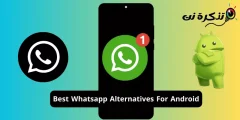








محتوى رائع
نشكركم
شكرًا جزيلاً لك على تعليقك الإيجابي وتقديرك للمحتوى. نحن سعداء لأنك وجدت المحتوى رائعًا وقيمًا. فريق العمل يبذل قصارى جهده لتقديم محتوى مفيد وجودة عالية للجمهور.
تعليقك يعني الكثير لنا، ويشجعنا على الاستمرار في تقديم المزيد من المحتوى الذي يلبي احتياجات واهتمامات القراء. إذا كان لديك أي أسئلة أو استفسارات إضافية، فلا تتردد في طرحها. سنكون سعداء بمساعدتك في أي وقت.
شكرًا لك مرة أخرى على تقديرك وتشجيعك. نتمنى لك الاستمتاع بالمزيد من المحتوى القيم والمثير للاهتمام في المستقبل.